
PNG圖檔是一種不錯的圖片格式,且用「小畫家」另存為PNG後, ▇ 軟體小檔案 軟體名稱:PNGGauntlet
檔案所佔空間不高,也不會像JPG一樣品質下降太多。
但有些軟體製造的PNG圖可能都不是最省空間的檔案,
因此網路上出現了可壓縮PNG圖的軟體 !
雖然壓縮後省下的空間不多,但「積沙可以成塔,集腋可以成裘」(爛梗),
能省則省,累積下來將會省下很多空間的使用喔 !
嗯,開場的廢話似乎快要結束囉,以下要介紹一個簡單的軟體-PNGGauntlet。
他使用PNGOUT圖檔壓縮技術將原本的PNG圖檔壓縮成更緊密、檔案更小的狀態。
根據官方網站的說法是,除了檔案變小之外,原本的PNG圖檔沒有遺失或刪減任何細節或資訊。
軟體版本:2.0.2.0
軟體語言:英文
軟體性質:免費軟體
檔案大小:528±5 KB
系統支援:Windows 98/2000/XP/2003/Vista
官方網站:http://brh.numbera.com/software/pnggauntlet/
軟體下載:按這裡
安裝注意:你的Windows必須支援 .NET Framework 2.0 以上版本。
經過實際測試,使用PNGGauntlet把PNG圖「瘦身」之後,
檔案大小可以壓縮至90% ~ 95%(雖然壓縮很少...),有的甚至可達到80%。
畫質沒變差多少,基本上肉眼要看出差別也很難 XD
PNGGauntlet 使用方法
下載方式與一般軟體相似,故不再贅述。

主程式大略就長這樣,可說是完整兼具簡單
Step. 1

打開主程式後,在旁邊開一個資料夾,以滑鼠拖曳到PNGGauntlet的視窗裡,
(亦可直接從桌面拖曳),一次可以選取很多個圖檔讓他批次處理,也可混著
PNG、JPG、GIF、TGA、PCX與BMP等格式的圖檔一併處理,他都會自動轉成
已瘦身的PNG格式,可真是方便啊.。
Step. 2

這時候看到右上方有個地方可選擇壓縮模式,如果你希望檔案越小越好的話,
可以選【Xtreme!(Slowest)】,他會花最多時間轉檔、完成後也可以讓檔案達到最小。
Step. 3

之後請按Browse鍵選擇壓縮後的新檔案要建立在哪個位置。
然後按下Cptimize! 即可開始轉檔工作。如果你設定的壓縮比率比較高,
檔案比較多的話,可能會花比較長的時間處理,請慢慢等待囉。
(圖片看不清楚就抱歉囉- -)
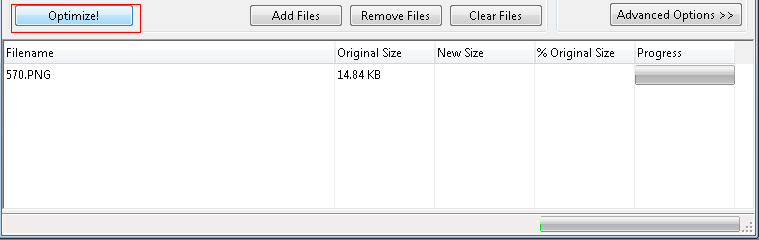
※ 完成後還會顯示它幫你壓縮了多少百分點、省下了多少空間喔。
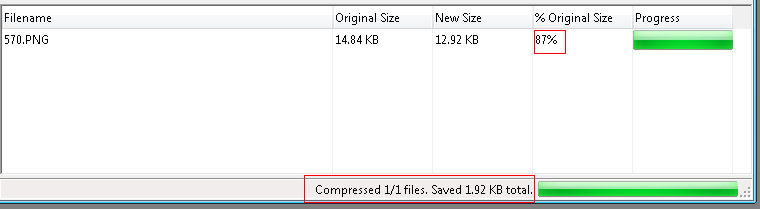
雖然圖片不清楚,受限於版面...
上面雖然有說JPG、GIF、TGA、PCX與BMP也可利用PNGGauntlet來壓縮,
但因為這軟體主要還是用來壓縮PNG,所以就不建議用其他格式囉。
其實真的很容易上手,有需要的人不妨試試看吧 :)
※題材來源:PNGGauntlet 圖檔壓縮機,幫PNG圖檔瘦身! -重灌狂人


 留言列表
留言列表

